| 前へ | 次へ | 目次 | 索引 |
SHOW CLUSTER ユーティリティは,OpenVMS Cluster 内のノードを監視します。このユーティリティにより,クラスタの動作と性能に関する情報を表示することができます。
この節では,SHOW CLUSTER ユーティリティを取り上げ,次の作業方法を示します。
| 作業 | 参照箇所 |
|---|---|
| SHOW CLUSTER ユーティリティの起動 | 第 22.3.2 項 |
| レポートへの情報の追加 | 第 22.3.3 項 |
| 表示データの制御 | 第 22.3.4 項 |
| データの形式と表示 | 第 22.3.5 項 |
| スタートアップ初期化ファイルの作成 | 第 22.3.6 項 |
| SHOW CLUSTER ユーティリティのコマンドを含むコマンド・プロシージャの使用 | 第 22.3.7 項 |
22.3.1 SHOW CLUSTER ユーティリティについて
SHOW CLUSTER からの情報は,ターミナルの画面に表示したり,装置またはファイルに送信したりできます。 SHOW CLUSTER の使用方法としては,会話形式で実行する方法,コマンド・プロシージャに記述する方法,または省略時の設定を定義する初期化ファイルに記述する方法があります。このユーティリティは CMKRNL 特権でインストールされるので, SHOW CLUSTER は通常の特権で実行できます。
SHOW CLUSTER が収集する情報は,およそ 100 フィールドにも及びます。そこで,レポートの書式をカスタマイズしたり,出力内容を特に必要なデータに限定するようにレポートを定義することができます。
SHOW CLUSTER のレポートは,クラスとフィールドによって構成されます。
省略時の SHOW CLUSTER レポートに,フィールドおよびクラスを追加することができます。 連続表示の途中でフィールドまたはクラスを追加すると,追加したフィールドまたはクラスのデータは自動的に表示内容に追加されます。
図 22-1 は,省略時の SHOW CLUSTER レポートの例です。省略時のレポートには,SYSTEMS および MEMBERS の 2 つのクラスの情報が含まれます。各クラス名の下には,各クラスの情報に対応するフィールドの欄が表示されます。
図 22-1 省略時の SHOW CLUSTER レポート
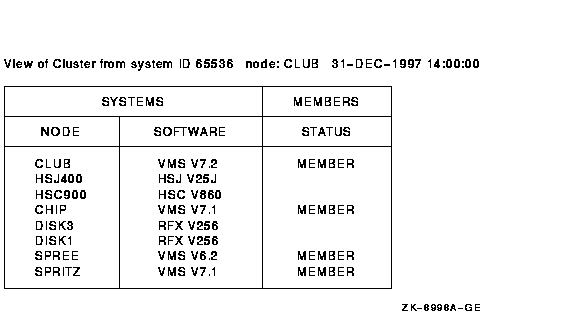
表 22-1 では, 図 22-1 の各フィールドについて簡単に説明します。
| フィールド | 説明 |
|---|---|
| NODE | 遠隔システムのノード名。通常,ノード名は,クラスタの管理者が SYSGEN の SCSNODE パラメータによって, DECnet ノード名と同じ名前に設定する。 |
| HW_TYPE | ハードウェアのタイプと遠隔システムのモデル。 |
| SOFTWARE | 遠隔システムで現在稼働しているオペレーティング・システムの名前とバージョン。 |
| STATUS | クラスタ内のノードの状態。このフィールドの値が MEMBER のとき,そのシステムはクラスタの構成メンバである。 |
SHOW CLUSTER レポートを使用していくうちに,レポートの中でどのフィールドやクラスが重要であるかが分かってきます。そこで,スタートアップ初期化ファイルを作成して,省略時のレポート書式を定義することができます。また,SHOW CLUSTER を会話形式で実行しながらコマンド・プロシージャを作成することができます。このように,必要なデータを示すレポートを短い時間で定義することができます。なお,スタートアップ初期化ファイルとコマンド・プロシージャについては,本章で後ほど説明します。
SHOW CLUSTER は多くのフィールドを出力するため,レポートはすぐに画面に表示しきれなくなります。そこで,SHOW CLUSTER には次のような表示内容を制限する機能が備えられています。
これらの機能についての詳細は,『Compaq OpenVMS システム管理ユーティリティ・リファレンス・マニュアル』を参照してください。
22.3.2 SHOW CLUSTER コマンドの起動
SHOW CLUSTER ユーティリティを使用する場合は, SHOW CLUSTER コマンドを入力します。修飾子を何も指定しないで実行すると, 図 22-1 に示す省略時のレポートが表示された後,DCL プロンプトに戻ります。
一方,レポートを継続して表示しながら,途中で SHOW CLUSTER コマンドを入力して出力内容を変更することができます。たとえば,表示中のレポートに特定のクラスやフィールドの情報を追加したり,レポートから削除することができます。このような連続表示セッションを呼び出す場合は, SHOW CLUSTER コマンドに /CONTINUOUS 修飾子を指定して実行します。なお,SHOW CLUSTER コマンドで使用する修飾子については, 第 22.3.2.3 項 で説明します。
省略時の SHOW CLUSTER レポートを連続モードで表示する場合は,次のコマンドを入力します。
$ SHOW CLUSTER/CONTINUOUS |
SHOW CLUSTER は省略時のレポートを表示します。通常,表示内容は 15 秒ごとに更新され,前回から変更された部分は反転して表示されます。連続表示セッションを呼び出すと,省略時のレポートが表示された後で次のプロンプトが表示されます。
Command> |
レポートの内容が多くて 1 つの画面に収まらないときは, Command> プロンプトが見えなくなります。その場合は Return キーを押すとプロンプトが表示されます。
次の項では, SHOW CLUSTER ユーティリティに関する次の作業の方法を説明します。
| 作業 | 参照箇所 |
|---|---|
| 画面に表示されていない情報の表示 | 第 22.3.2.1 項 |
| 連続表示セッションの終了 | 第 22.3.2.2 項 |
| SHOW CLUSTER での修飾子の使用 | 第 22.3.2.3 項 |
PAN コマンドを使用すると,レポート全体をカラム単位で左右に移動したり,行単位で上下に移動して,表示されていない部分を見ることができます。
PAN コマンドで画面の下で見えていない部分を表示させると,レポートのヘッダが画面からなくなります。ヘッダを画面に表示させたままレポートをスクロールするためには, SCROLL コマンドを使用します。画面上に複数のレポートを表示している時に SCROLL コマンドを使用する場合には,スクロール対象のレポートを選択するという作業も必要になります。 SCROLL コマンドについては, 第 22.3.5.4 項 で説明します。 |
画面に表示されていない部分を表示させるためには,次のいずれかの方法を用います。
Command> PAN DOWN 10 |
表示される部分が 10 行分下に移動する。
Command> SET FUNCTION PAN |
このコマンドにより,各矢印キーが次のようなコマンドとして定義される。
| 矢印キー | 対応するコマンド |
|---|---|
| ↑ | PAN UP 1 |
| ↓ | PAN DOWN 1 |
| → | PAN RIGHT 1 |
| ← | PAN LEFT 1 |
このような再定義を行うと,矢印キーを使ってレポートを上下左右に移動することができる。
詳細は,『Compaq OpenVMS システム管理ユーティリティ・リファレンス・マニュアル』の SET FUNCTION コマンドおよび PAN コマンドの説明を参照。
省略時の設定では, SHOW CLUSTER の矢印キーは EDIT 機能に設定されます。したがって,コマンド・プロンプトでは, DCL の行モード編集に似たコマンド行編集を行うことができます。たとえば,左矢印キーを押すとカーソルは左に移動し,上矢印キーを押すと直前に実行したコマンドが呼び出されます。 DCL の行モード編集については,『Compaq OpenVMS ユーザーズ・マニュアル』を参照してください。
SET FUNCTION コマンドを使用する場合は,ファンクション・キーを再設定してください。その後で矢印キーが再定義され, DCL の行モード編集が利用できなくなります。
矢印キーを再設定するには,次のコマンドを実行します。
Command> SET FUNCTION EDIT |
連続表示セッションを終了するためには,次のいずれかの方法を用います。
22.3.2.3 SHOW CLUSTER での修飾子の使用
SHOW CLUSTER のコマンドで利用できる修飾子を 表 22-2 に示します。詳細は『Compaq OpenVMS システム管理ユーティリティ・リファレンス・マニュアル』を参照してください。
| 修飾子 | 機能 |
|---|---|
| /BEGINNING= 時刻 | SHOW CLUSTER セッションを開始する時刻を指定する。 |
| /CONTINUOUS | SHOW CLUSTER の表示内容を継続的に更新する連続表示モードで実行するかどうかを指定する。 |
| /ENDING= 時刻 | SHOW CLUSTER セッションを終了する時刻を指定する。 |
| /INTERVAL= 秒 | レポートの内容を更新する間隔を秒単位で指定する。 |
| /OUTPUT= ファイル指定 | SYS$OUTPUT で指定されている装置の代わりに,出力するファイルを指定する。 |
連続表示モードでは,表示内容が 15 秒間隔で更新されるようにあらかじめ設定されています。この間隔は /INTERVAL 修飾子を使って変更することができます。
$ SHOW CLUSTER/CONTINUOUS/INTERVAL=5 |
このコマンドの実行により,レポートが 5 秒ごとに更新され,変更された内容は反転して表示されるようになります。
22.3.3 レポートへの情報の追加
SHOW CLUSTER によって表示されるレポートには,入手可能な情報の一部しか表示されません。 図 22-1 に示したように,省略時の設定で表示されるクラスは MEMBERS および SYSTEMS です。 表 22-3 では, SHOW CLUSTER レポートに表示できるすべてのクラスを簡単に説明します。これらのクラスについての詳細は,『Compaq OpenVMS システム管理ユーティリティ・リファレンス・マニュアル』を参照してください。
| クラス | 表示される情報 |
|---|---|
| CIRCUITS | OpenVMS Cluster システムの仮想サーキットに関する情報。 |
| CLUSTER | OpenVMS Cluster システムに関する一般的な情報。たとえば,そのクラスタが形成された時刻,システムがクラスタに追加された,またはクラスタから削除された最新の日付,クラスタ・クォーラムなど。 |
| CONNECTIONS | OpenVMS Cluster システム内の仮想サーキットで確立した接続に関する情報。 |
| COUNTERS | 各接続が確立されてからの累計トラフィック。 |
| CREDITS | OpenVMS Cluster システム内の各接続における送信クレジット・カウントおよび受信クレジット・カウント。 |
| ERRORS | 各ポートで発生したエラーの数とポートの再初期化の実行可能性に関する情報。 |
| LOCAL_PORTS | OpenVMS Cluster システムに対するローカル・システム・インタフェースの情報。たとえば,各ポートの名前,番号,状態,および各ポートに関連するキューに登録されたエントリの数。 |
| MEMBERS | OpenVMS Cluster システムにアクティブに参加しているシステムの情報。 |
| SYSTEMS | 全 OpenVMS Cluster システムの情報。ノード名,識別番号,ハードウェア・タイプ,ソフトウェア・バージョンが示される。 |
SHOW CLUSTER レポートに CLUSTER クラスを追加する場合は,次のコマンドを入力します。
Command> ADD CLUSTER |
結果として,画面に表示される内容は 図 22-2 に示すように変化します。 CLUSTER クラスは,省略時の SHOW CLUSTER レポートの下に表示されます。
図 22-2 CLUSTER が表示されている SHOW CLUSTER レポート
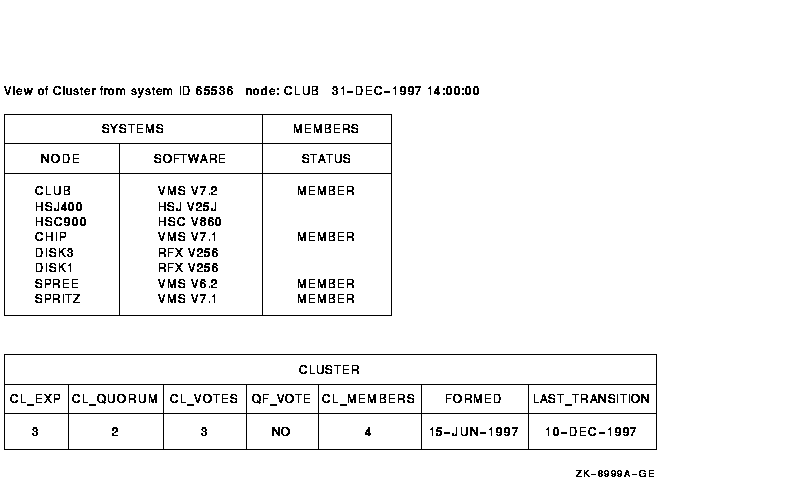
CLUSTER クラスのフィールドの説明については,『Compaq OpenVMS システム管理ユーティリティ・リファレンス・マニュアル』の SHOW CLUSTER の節を参照してください。
22.3.4 表示データの制御
SHOW CLUSTER コマンドにより,レポートからのフィールドまたはクラスの削除,画面からのブロードキャスト・メッセージの削除,任意のタイミングでの画面表示のリフレッシュができます。次の項では,これらの操作手順を説明します。
22.3.4.1 データ表示中のコマンド入力
SHOW CLUSTER の連続表示セッション中は,さまざまなコマンドを入力して,表示されているデータを変更することができます。『Compaq OpenVMS システム管理ユーティリティ・リファレンス・マニュアル』では, SHOW CLUSTER のコマンドについて詳しく説明しています。
キーボードから入力を始めると,すぐに表示内容の更新が停止します。コマンドを入力して Return キーを押すと,表示内容の更新が再開され,別のコマンドを入力するまで続けられます。
省略時の設定では,更新は 15 秒間隔で行われます。その 15 秒間に新しいコマンドを入力しないとコマンド・プロンプトは消え,その場所に 2 行分のデータが表示されます。
22.3.4.2 ブロードキャスト・メッセージの削除
SHOW CLUSTER の連続セッション中にシステムからのブロードキャスト・メッセージを受信すると,受信したメッセージが画面の最下部に表示されます。メッセージが複数行にまたがる場合には,必要な数の行が使用されます。
最新のブロードキャスト・メッセージは,確認が行われるまで画面上に残ります。確認は次のいずれかの方法で行います。
複数のブロードキャスト・メッセージを受信している場合, 2 番目のメッセージは次の更新が行われるまで画面に表示されません。
また,画面の最下部には, SHOW CLUSTER からのエラー・メッセージも表示されます。 SHOW CLUSTER からのエラー・メッセージについては,『OpenVMS System Messages: Companion Guide for Help Message Users』を参照してください。
| 前へ | 次へ | 目次 | 索引 |